如何在CAD中画电池
1、先打开中望CAD,使用【矩形工具】绘制一个矩形,如下图所示。
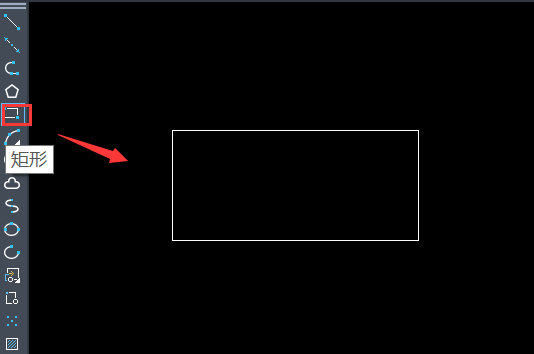
2、再点击使用【矩形工具】,绘制一个矩形,然后用【圆角工具】将直角画成圆角,如下图。
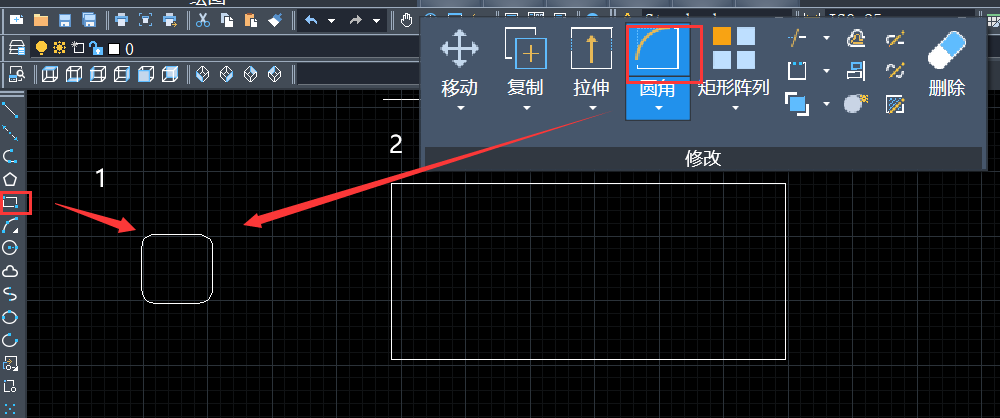
3、点击【平移工具】,以圆角矩形的中心为参考点,将其移动到矩形左侧边的中点位置,如图所示。
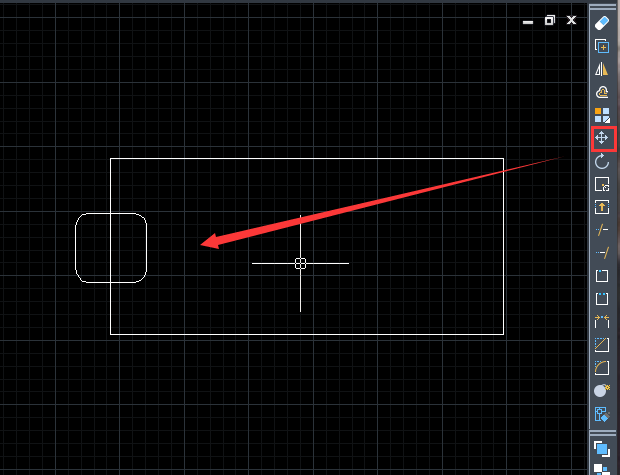
4、使用【直线工具】,绘制一条辅助线,如图所示。
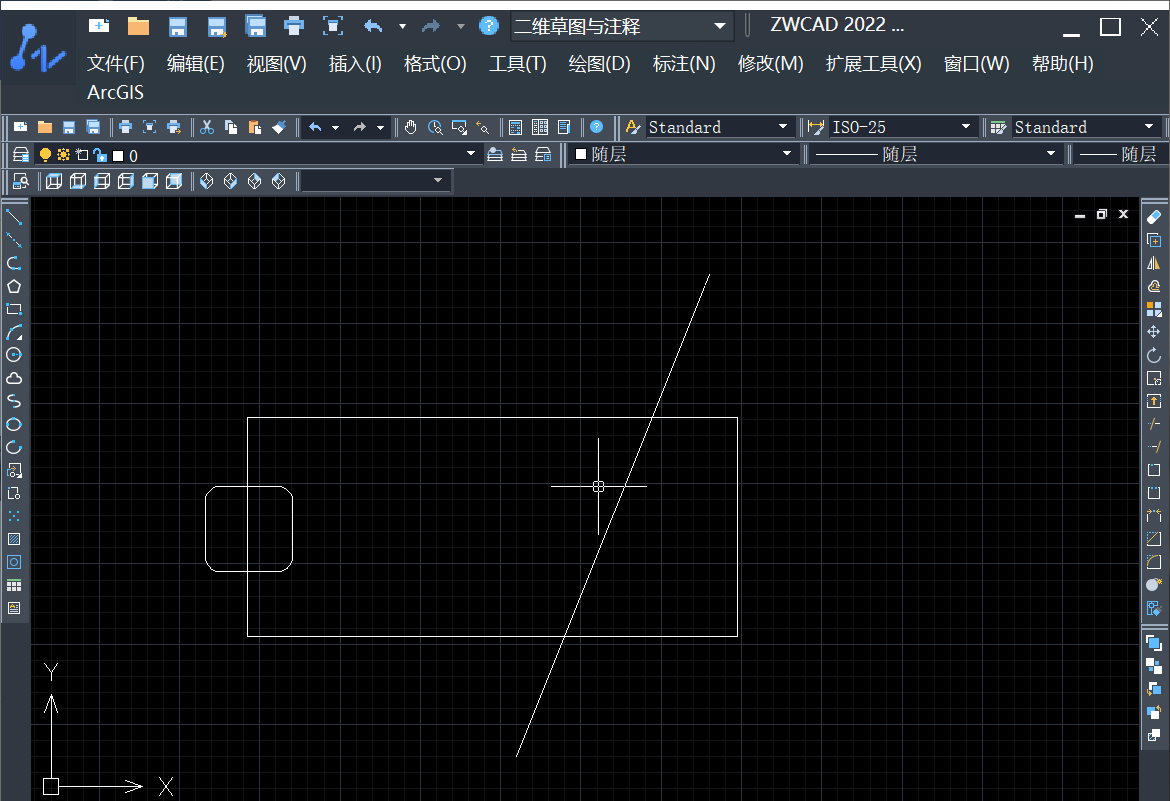
5、这时需要借助【复制工具】,将辅助线复制到左侧一条,如下图。
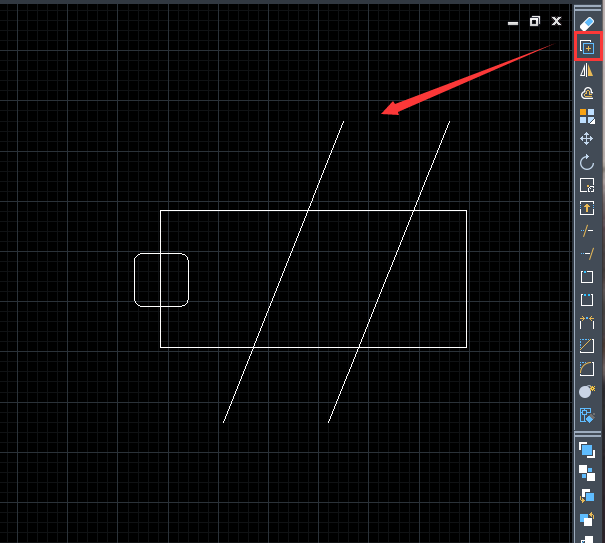
6、使用【修剪工具】,将多余的线段修剪掉,如下图。
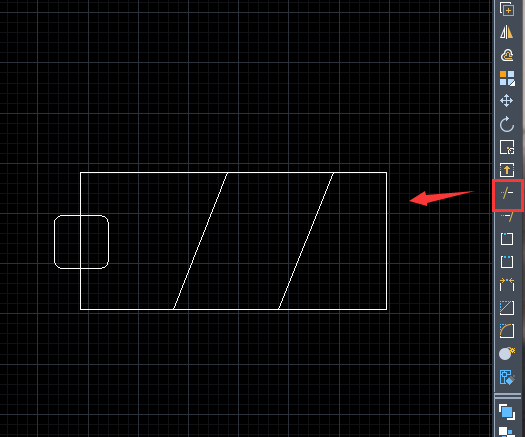
7、然后点击【直线工具】,以辅助线的中点为起点绘制一条折线。
8、再点击【镜像工具】,将折线的斜线部分,沿着横线做镜像,绘制箭头,如图所示。
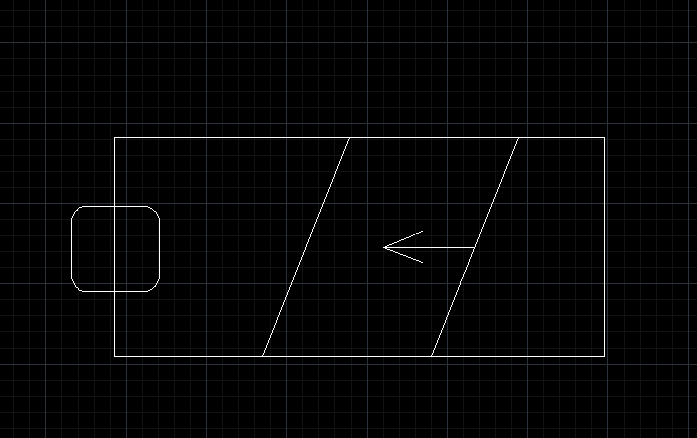
9、点击【单行文字工具】,在矩形内输入文字+号,如下图。
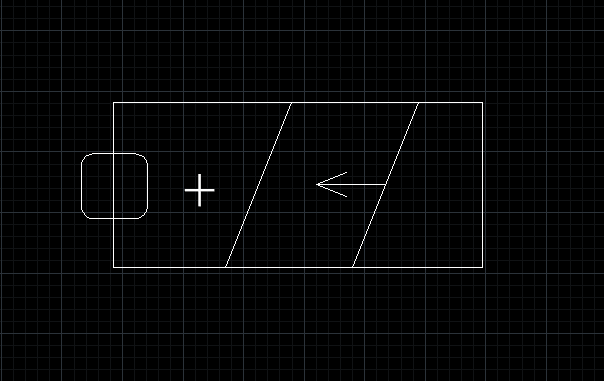
10、选中复制的辅助线,修改其线型为虚线,如下图。
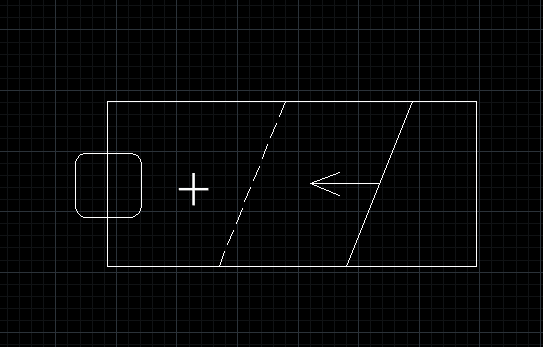
11、最后,我们再次使用【修剪工具】,将圆角矩形右侧半部分修剪掉。
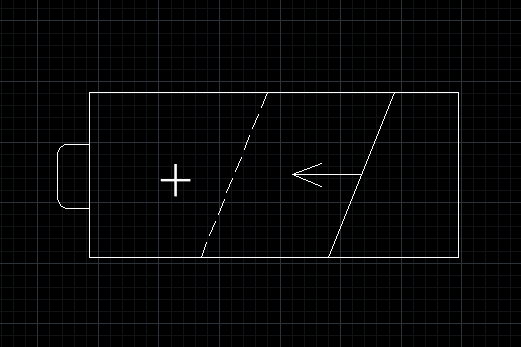
这样电池就画好啦。大家还想了解关于CAD的什么知识呢?那么下期再见啦。
推荐阅读:CAD指南针怎么画
推荐阅读:在CAD中如何输出WMF
·定档6.27!中望2024年度产品发布会将在广州举行,诚邀预约观看直播2024-06-17
·中望软件“出海”20年:代表中国工软征战世界2024-04-30
·2024中望教育渠道合作伙伴大会成功举办,开启工软人才培养新征程2024-03-29
·中望将亮相2024汉诺威工业博览会,让世界看见中国工业2024-03-21
·中望携手鸿蒙生态,共创国产工业软件生态新格局2024-03-21
·中国厂商第一!IDC权威发布:中望软件领跑国产CAD软件市场2024-03-20
·荣耀封顶!中望软件总部大厦即将载梦启航2024-02-02
·加码安全:中望信创引领自然资源行业技术创新与方案升级2024-01-03
·玩趣3D:如何应用中望3D,快速设计基站天线传动螺杆?2022-02-10
·趣玩3D:使用中望3D设计车顶帐篷,为户外休闲增添新装备2021-11-25
·现代与历史的碰撞:阿根廷学生应用中望3D,技术重现达·芬奇“飞碟”坦克原型2021-09-26
·我的珠宝人生:西班牙设计师用中望3D设计华美珠宝2021-09-26
·9个小妙招,切换至中望CAD竟可以如此顺畅快速 2021-09-06
·原来插头是这样设计的,看完你学会了吗?2021-09-06
·玩趣3D:如何使用中望3D设计光学反光碗2021-09-01
·玩趣3D:如何巧用中望3D 2022新功能,设计专属相机?2021-08-10
·CAD属性匹配怎么使用2022-02-28
·CAD中如何把线段延长?2017-08-18
·CAD如何显示UCS的坐标轴2019-08-12
·使用CAD在平台软件中快速创建机械中常用符号的技巧2023-11-06
·CAD如何删除重叠线2017-05-03
·CAD如何创建图纸常用的打开位置?2024-01-11
·CAD角度标注的使用方法2018-11-01
·CAD中椭圆和直线如何组成多段线2017-07-10














